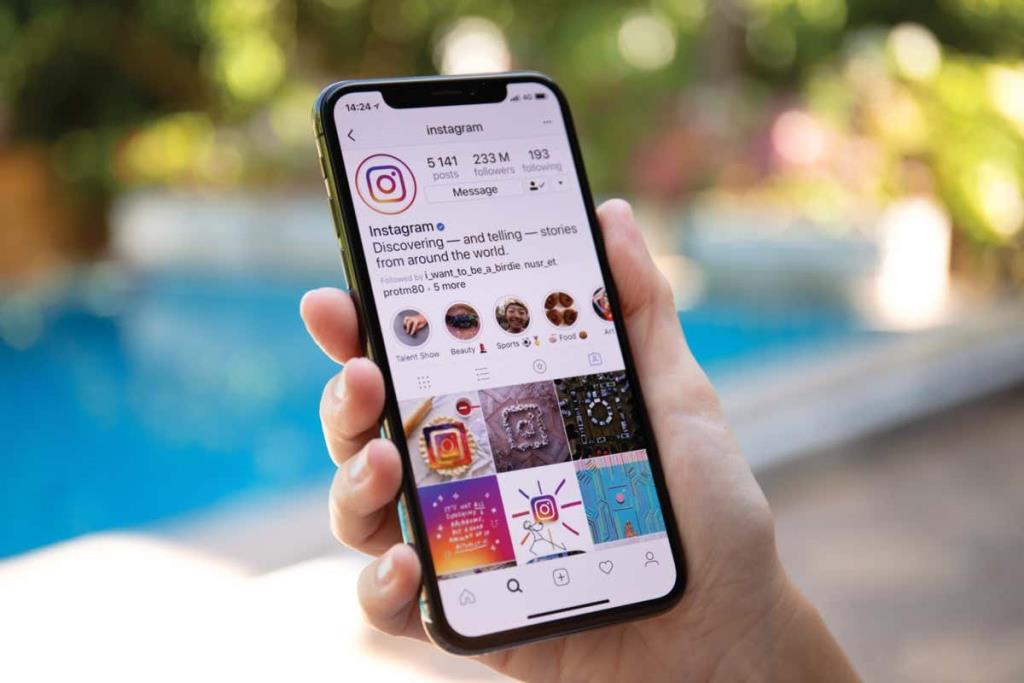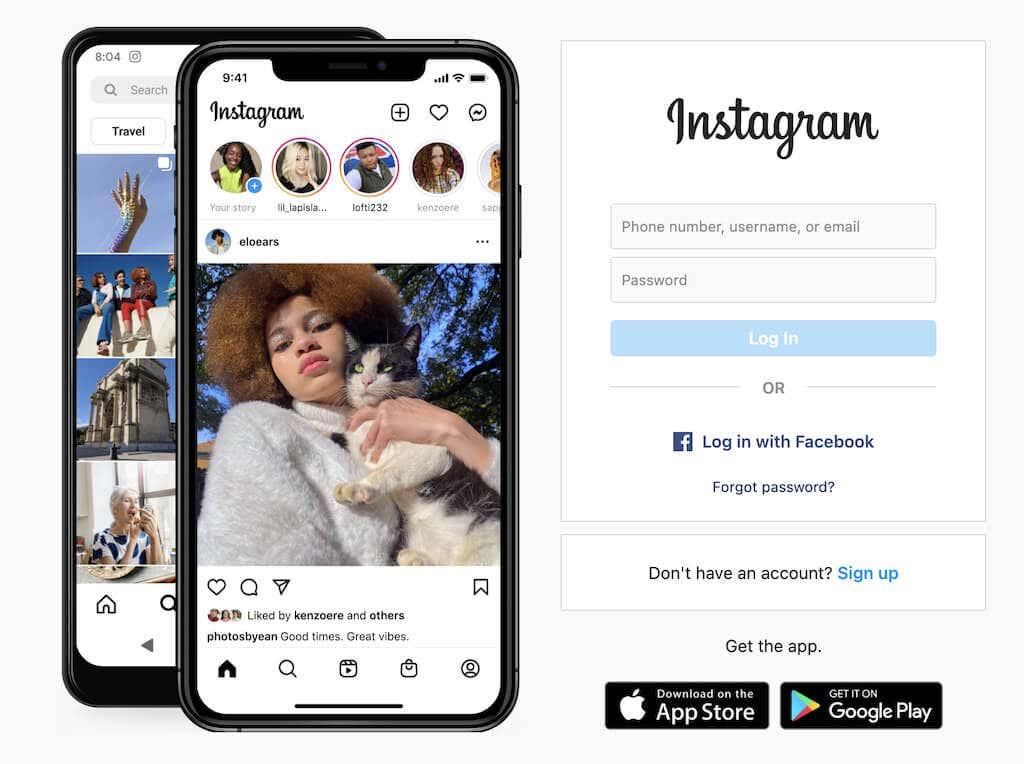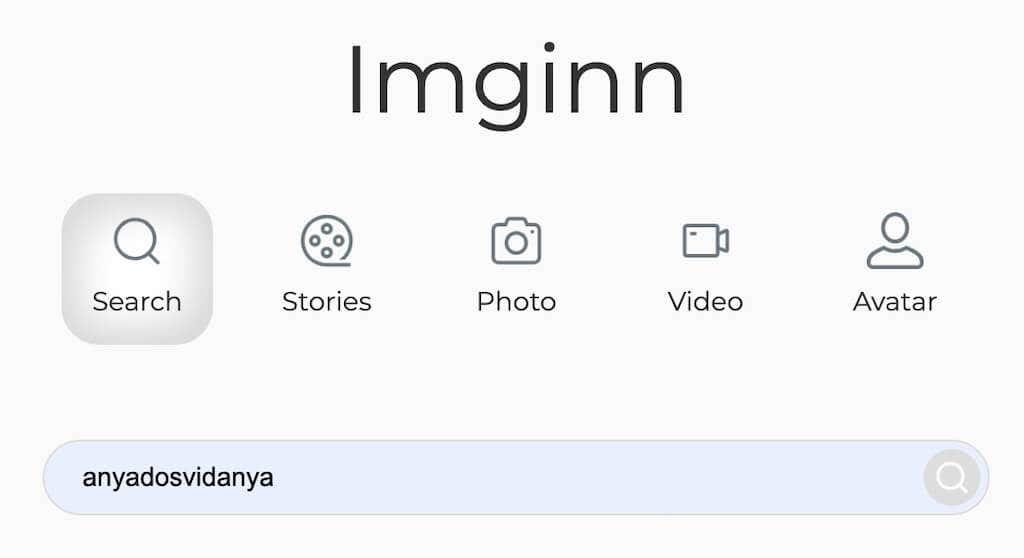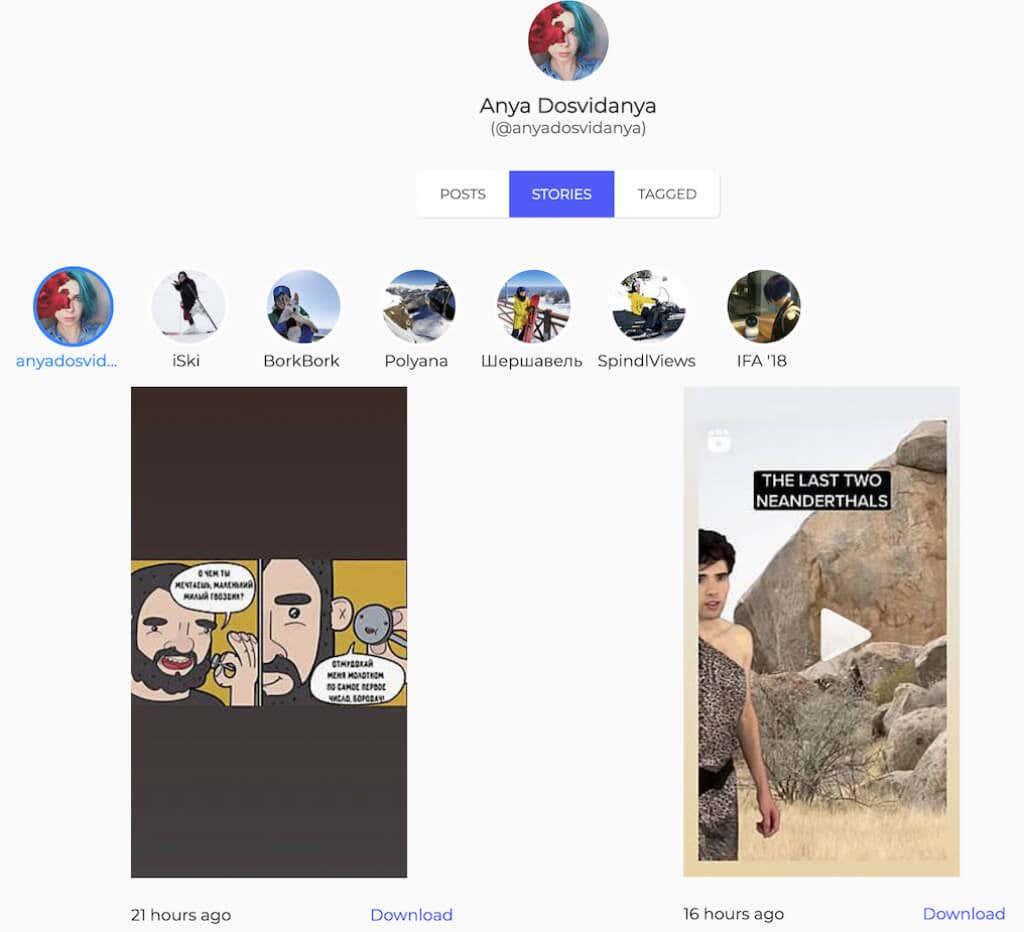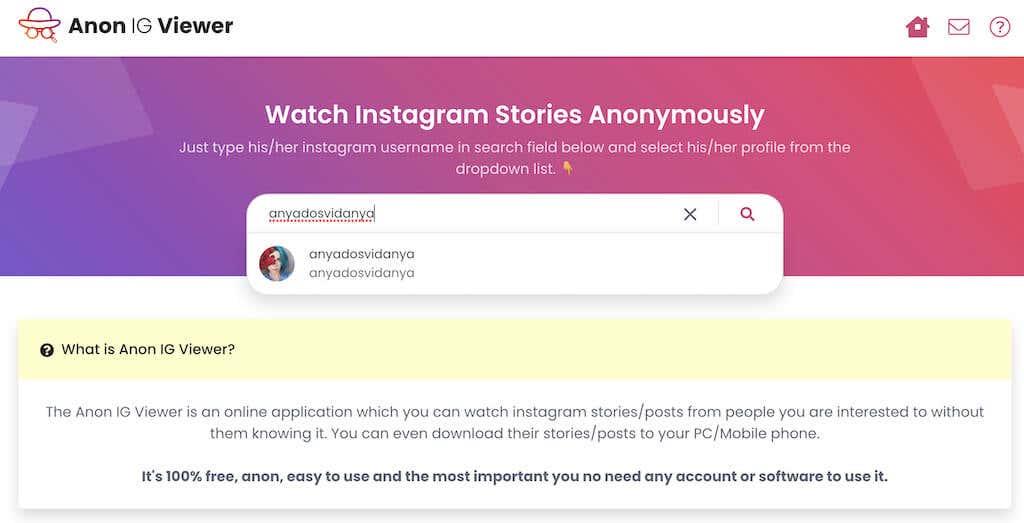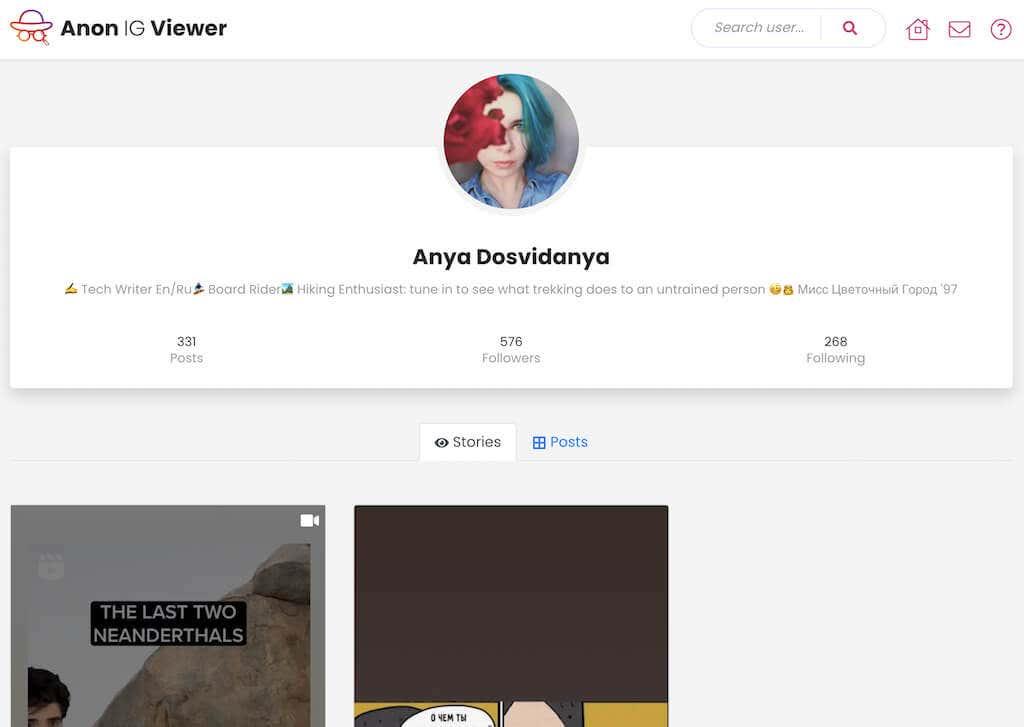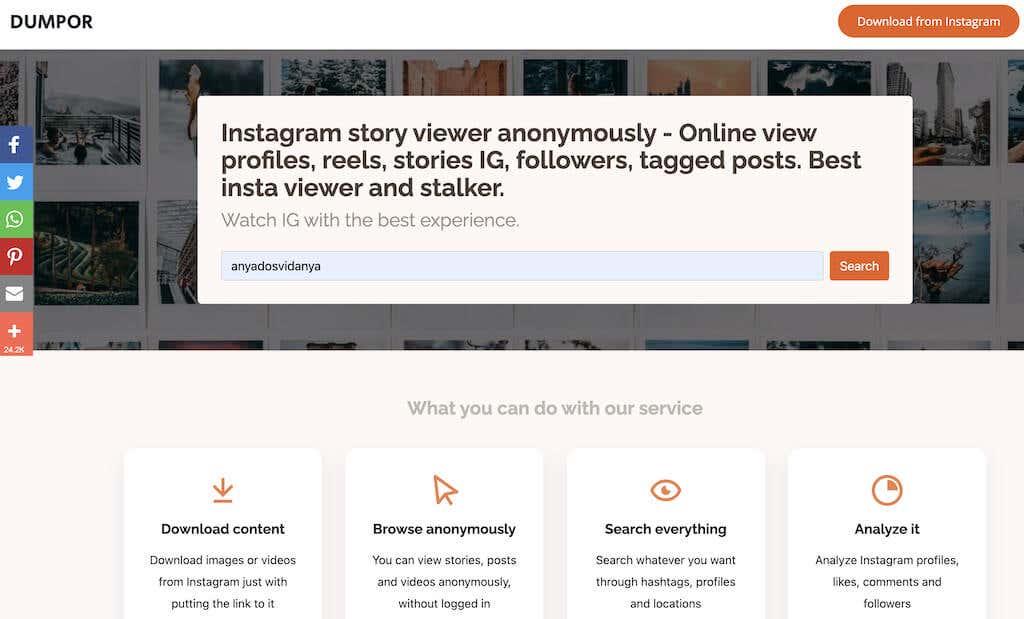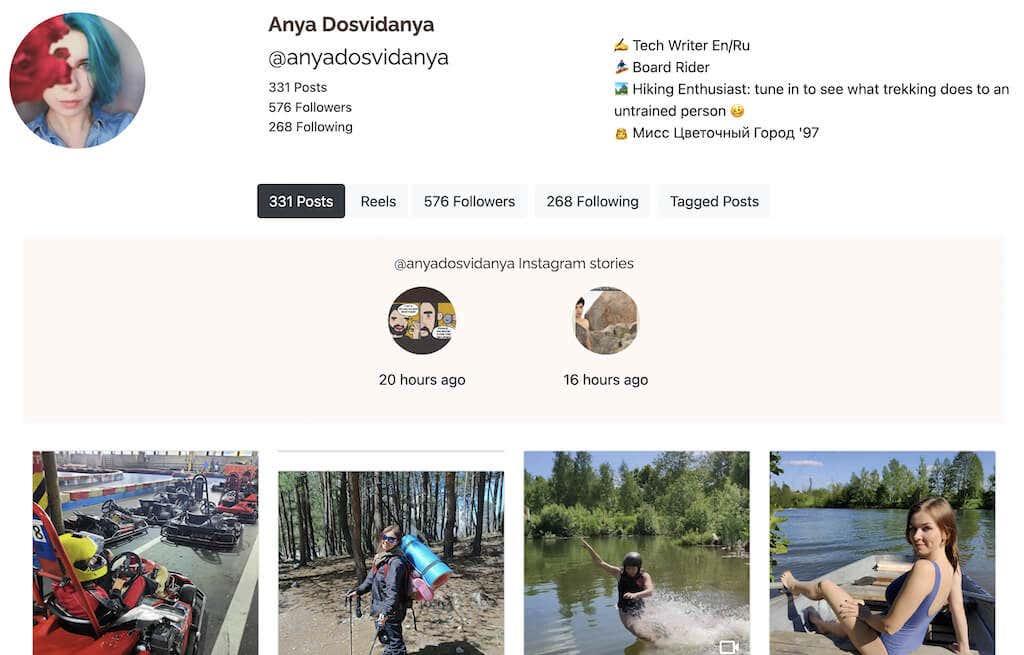Instagram on üks populaarsemaid sotsiaalmeedia platvorme isiklikuks ja professionaalseks kasutamiseks. Inimesed jagavad nüüd selles võrgustikus rohkem kui lihtsalt pilte oma lemmikloomadest ja toidust. Seega, isegi kui jäite Instagrami hullusest ilma, võite ikkagi vajada või soovida juurdepääsu kellegi teise Instagrami kontole.
Selles artiklis räägime teile, mida teha, kui teil on vaja Instagrami kasutada , kuid teil pole Instagrami kontot ja milliseid teiste inimeste kontode osi näete ja milliseid mitte.
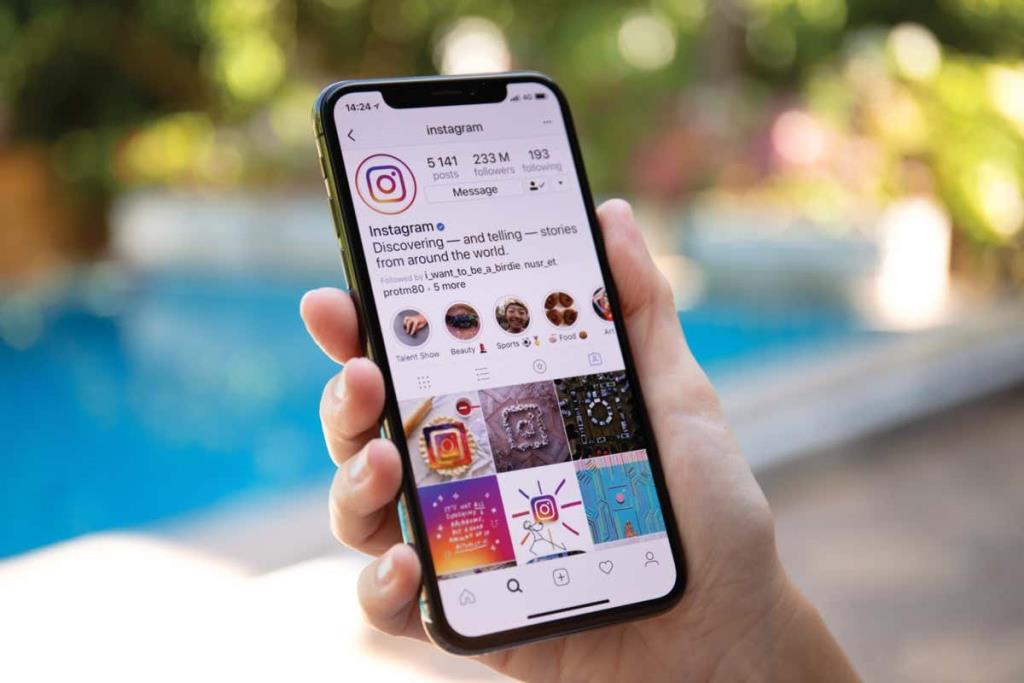
Mida näete Instagramis ilma kontota
Avalehele jõudes palub Instagram teil sisse logida või konto registreerida. Instagrami profiili loomine on ainus viis juurdepääsuks kõigile Instagrami funktsioonidele. Ilma kontole sisse logimata ei saa te Instagrami sisu sirvida, Instagrami postitusi ja lugusid vaadata ega teiste Instagrami kasutajatega suhelda.
Siiski on võimalusi sisselogimiskuva vahelejätmiseks, minnes otse profiililehtedele ja kasutades kolmandate osapoolte rakendusi.
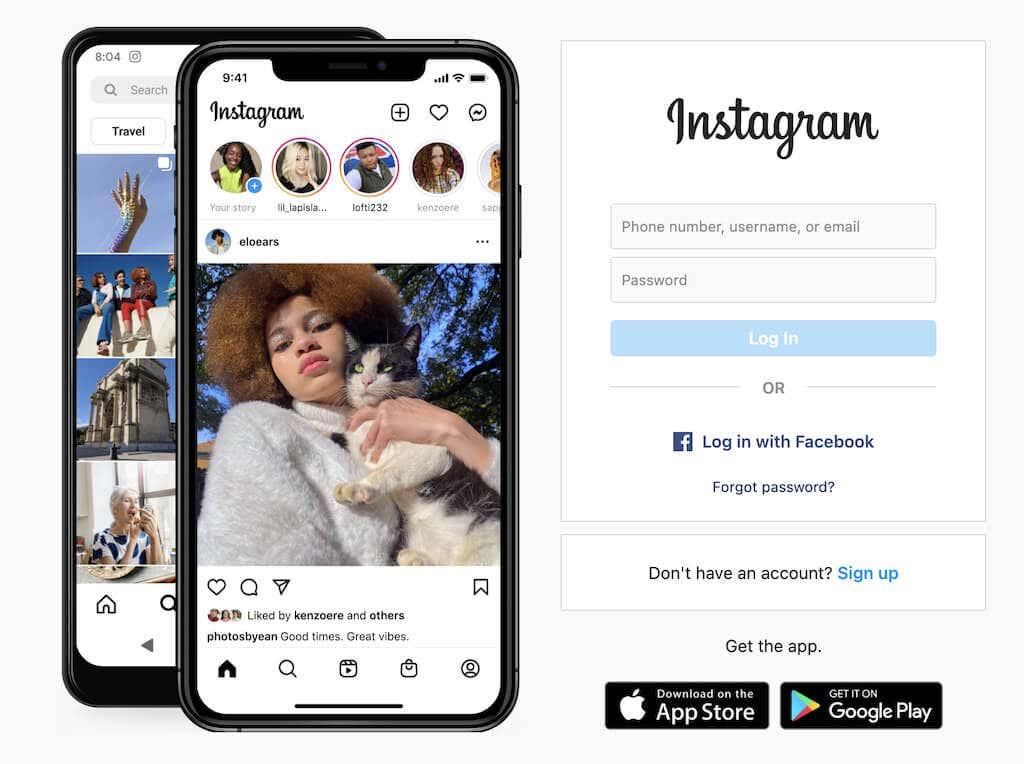
Siin on asjad, mida saate Instagramis teha ilma sisse logimata:
- Vaadake Instagramis avalikke profiile.
- Vaadake profiilide kohta teavet: profiili nimi, biograafia, biograafiasse lisatud lingid, profiilipilt ning postituste, jälgijate ja muude jälgitavate kontode koguarv.
- Kuva postituse kommentaarid.
- Vaadake Instagrami lugusid.
Instagram ei soovi, et keegi kasutaks nende platvormi ilma profiili registreerimata. Funktsioonid, mida saate ilma Instagrami kontota kasutada, on piiratud. On tõsi, et näete mõnda Instagrami postitust ilma kontota, kuid te ei saa palju muud teha, sealhulgas järgmist:
- Privaatsete Instagrami kontode vaatamine
- Kõigi Instagrami postituste meeldimine ja kommenteerimine
- Instagrami fotodele sisse suumimine
- Otsin Instagramist
- Oma sisu postitamine Instagrami
- Võrgustiku loomine teiste Instagrami kasutajatega
Kui proovite mõnda ülalnimetatust teha, kuvatakse ekraan, mis palub teil sisse logida või Instagrami konto registreerida.
1. meetod: kasutage Instagrami kasutajanime trikki
Kui teil pole Instagrami kontot ja soovite siiski Instagramis profiile vaadata, saate seda teha kasutajanime häkkimise abil. Avage oma brauser ja tippige Instagrami veebisaidi URL koos konto kasutajanimega, nagu see instagram.com/username . See avab teie jaoks konto voo.

Sellel meetodil on mõned varjuküljed. Esiteks peate teadma otsitava konto täpset kasutajanime. Kui teil veab, võite selle leida Google'ist või mõnest suhtlusvõrgustikust või õppida otsitava inimese kasutajanime sõbralt. Pidage meeles, et inimesed muudavad mõnikord oma Instagrami käepidemeid ja kui teate praegu kellegi kasutajanime, saate seda kasutada tema profiili leidmiseks.
Teine probleem on see, et see meetod töötab ainult avalike profiilidega ja te ei saa neid kasutada privaatsete Instagrami kontode vaatamiseks.
2. meetod: kasutage kolmanda osapoole tööriista
Teine meetod, mida saate Instagrami kontode vaatamiseks kasutada, on kolmanda osapoole tööriist, mida nimetatakse Instagrami vaatajaks. Neid tööriistu saate kasutada oma veebibrauseris, mis võimaldavad teil anonüümselt vaadata erinevaid Instagrami profiile ilma sisse logimata.
ImgInn
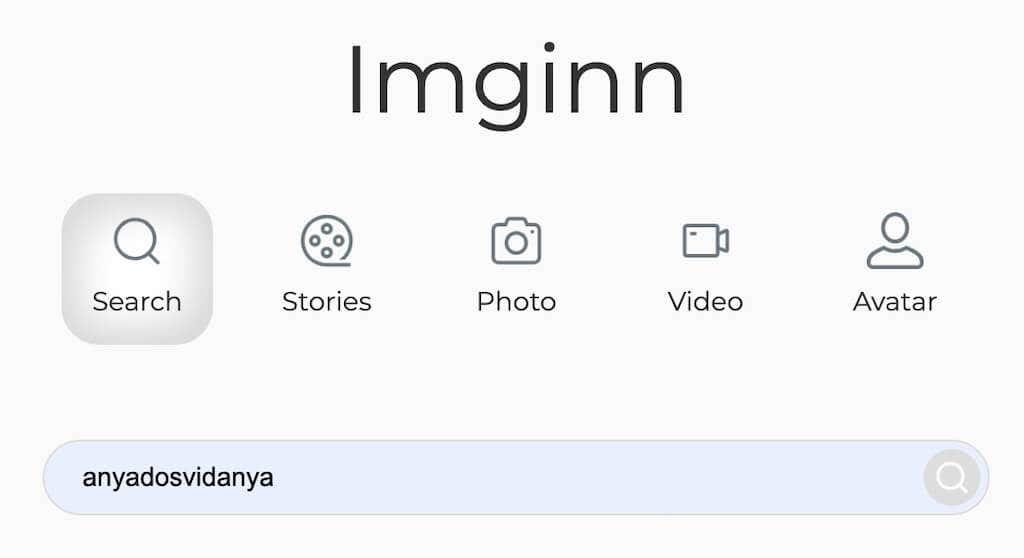
ImgInn on tasuta veebitööriist, mis võimaldab teil vaadata Instagrami profiile ilma kontot registreerimata. Kuigi te ei saa seda kasutada privaatsetele profiilidele juurdepääsuks, pole teil probleeme avalikuks seatud Instagrami profiilide vaatamisega. Siin on, kuidas kasutada Inginni Instagrami vaatamiseks ilma kontota.
- Avage oma veebibrauseris ImgInni veebisait.
- Avalehelt leiate otsinguriba. Sisestage selle Instagrami kasutaja nimi, kelle lehele soovite juurde pääseda. Kui te ei tea nende täpset kasutajanime, võite proovida kasutada otsingus nende täisnime.
- Näete sarnaste nimede ja kasutajanimedega Instagrami kontode loendit. Valige vajalik Instagrami konto.
- Seejärel saate kasutada ImgInni nende Instagrami profiili anonüümseks vaatamiseks.
ImgInn võimaldab teil vaadata kellegi postitusi, sealhulgas postituse pealkirja, mainimisi, räsimärke ja kommentaare. Kahjuks pole näha meeldimiste arvu ja seda, kellele postitus meeldis. ImgInni kasutades saate aga alla laadida kõik fotod, rullid ja IGTV videod avalikult Instagrami kontolt.
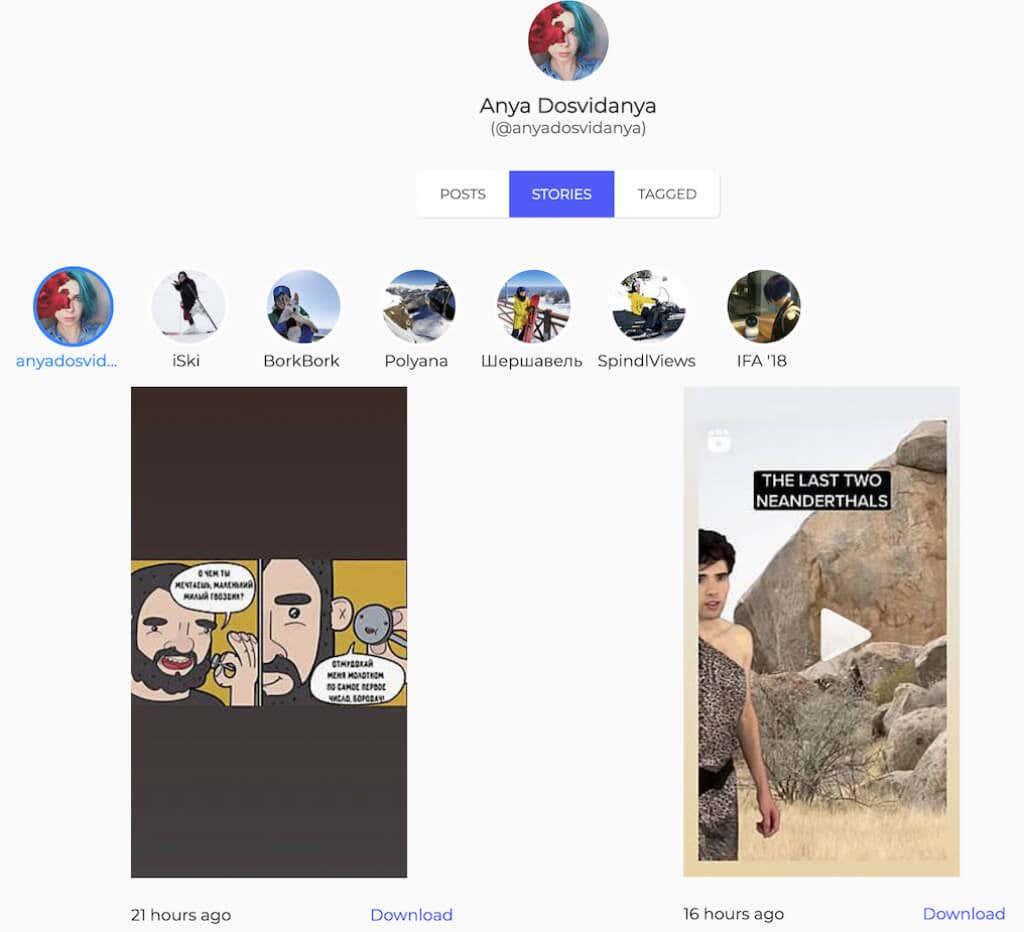
ImgInn võimaldab teil ka näha ja alla laadida kasutaja märgistatud postitusi, praeguseid lugusid ja esiletõstmistele lisatud lugusid . Kuid samal ajal ei näita ImgInn teile põhiteavet Instagrami kasutaja kohta, nagu tema biograafia ning jälgijate ja postituste koguarv.
Anon IG-vaatur
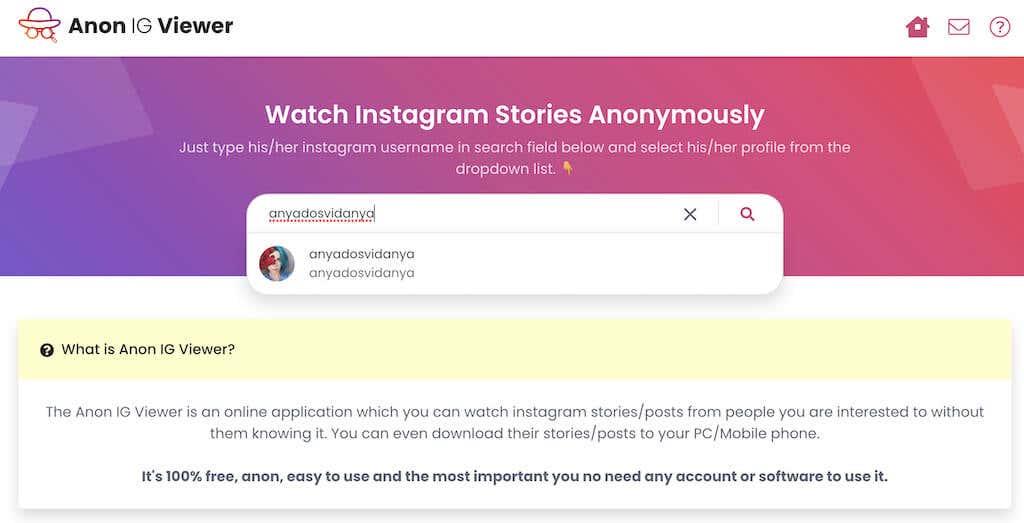
Kui soovite Instagrami kasutaja kohta üldisemat teavet, võite proovida juurdepääsu tema kontole Anon IG Vieweri abil.
Selle tasuta Instagrami vaataja kasutamise juhised on sarnased ülalloetletutega. Pärast rakenduse veebisaidi avamist peate sisestama otsinguribale otsitava Instagrami konto kasutajanime. Kuigi Anon IG Viewer annab teile õige tulemuse ainult siis, kui sisestate täpse kasutajanime, mida inimene Instagramis kasutab.
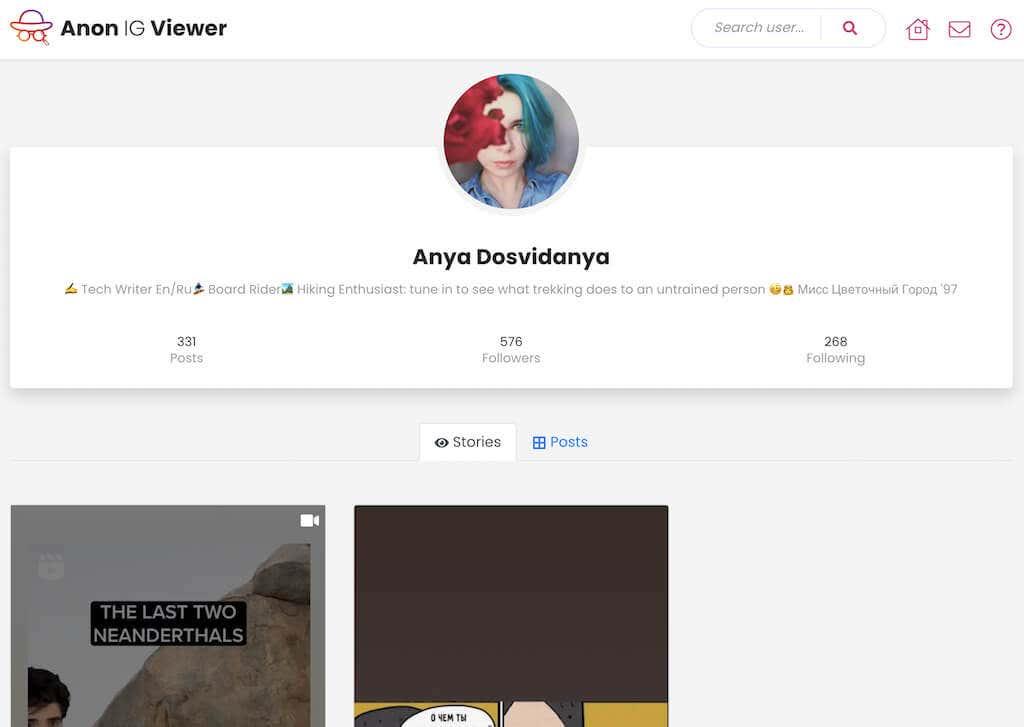
Pärast seda pääsete juurde nende profiilile, biograafiale ja muule profiiliteabele, sealhulgas jälgijate ja postituste arvule, aktiivsetele lugudele ja postitustele.
Dumpor
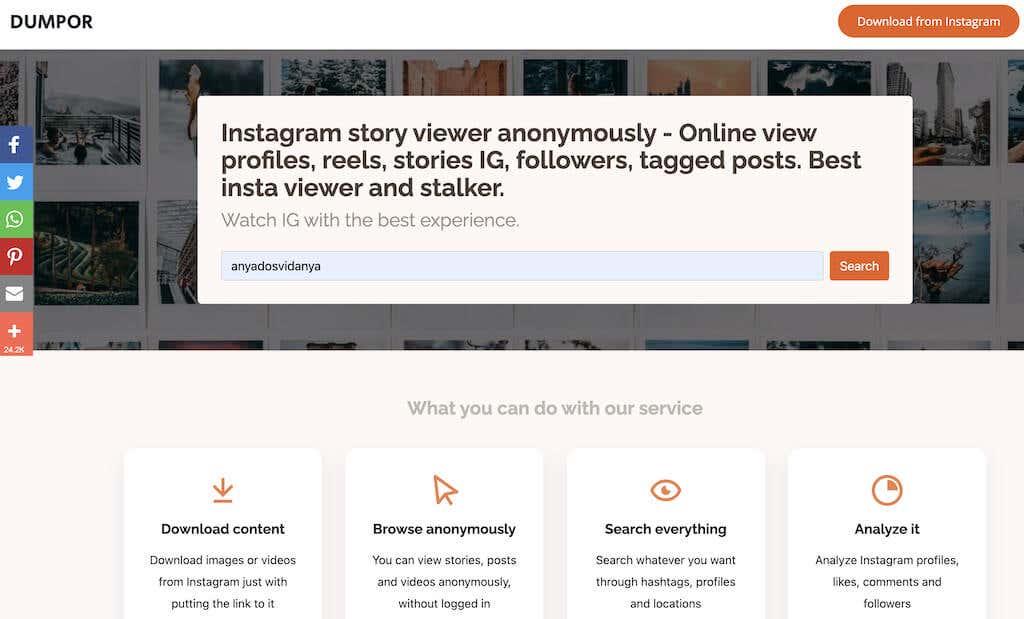
Dumpor on anonüümne Instagrami vaataja, mis võimaldab teil näha teiste inimeste Instagrami profiile ja teha nendega kõige rohkem ilma Instagrami kontota. Seda veebitööriista on ka lihtne kasutada ja sellel on puhas minimalistlik liides.
Dumporis Instagrami profiili otsimiseks avage veebisait ja sisestage otsinguribale kasutajanimi. Lisaks kasutajanimele võimaldab Dumpor teil otsida Instagrami profiile hashtagide ja asukohtade põhjal. See otsingufunktsioon võib olla kasulik, kui te ei tea otsitava inimese Instagrami käepidet või kui soovite analüüsida Instagrami profiile konkreetsest asukohast või neid, mis kasutavad teatud hashtag'i.
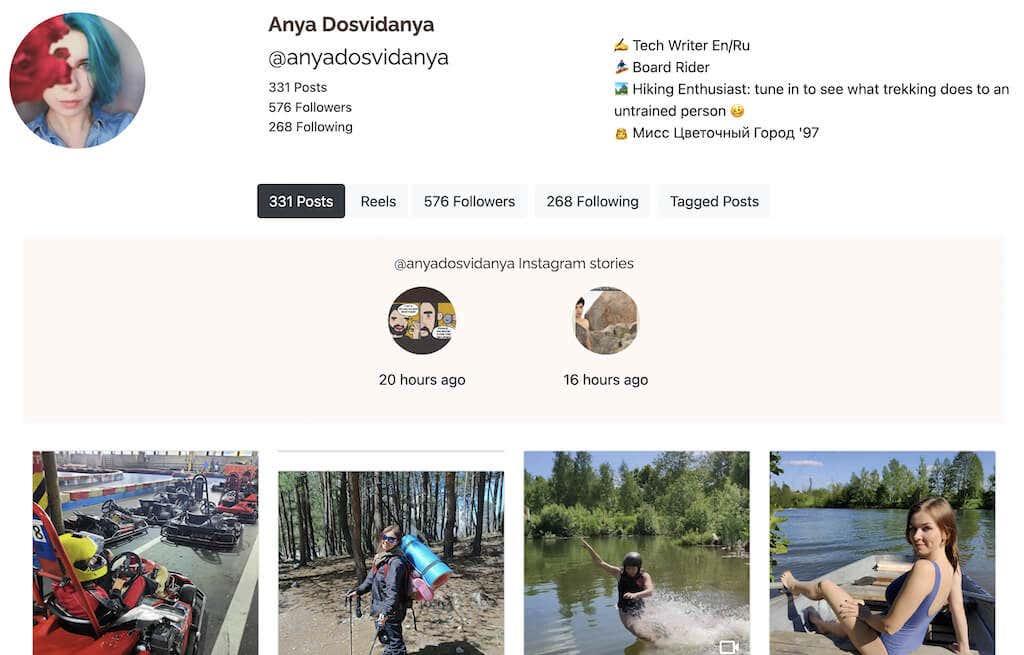
Kui olete profiililehele sisenenud, näete tema profiilipilti, biograafiat, aktiivseid lugusid, postitusi ja märgistatud postitusi. Samuti on olemas kastid, mis peaksid võimaldama näha kasutaja rullikuid, jälgijaid ja jälgimist, kuid me ei saanud neid testimise ajal tööle panna.
Miks kasutada Instagrami ilma kontota?
Kui teil pole Instagrami kontot, peate võib-olla erinevatel põhjustel aeg-ajalt platvormile juurde pääsema. Näiteks kui proovite analüüsida konkurentsi oma ärinišis, jälgida oma lemmikblogijat või lihtsalt õppida kohalikke uudiseid.
Isegi kui teil on aktiivne Instagrami konto, peate võib-olla siiski kasutama selles artiklis käsitletud tehnikaid ja rakendusi. Meeldib, kui soovite näha kellegi kontot ilma jälgi jätmata või kui teil on vaja vaadata kellegi kontot, kes on teid varem Instagramis blokeerinud .